Как очистить историю просмотра видео на YouTube
Все видео, которые вы просматриваете на популярном веб-сайте видеохостинга YouTube, регистрируются службой, если вы вошли на сайт во время просмотра видео. Хотя иногда это может быть здорово, если вы хотите снова найти то видео, которое вы смотрели пару дней назад, также может быть неудобно, если другие пользователи иногда работают на вашем ПК.
Если вы не хотите, чтобы ваши друзья узнали, что вы втайне влюблены в Джастина Бибера, вы можете убедиться, что история удаляется к тому времени, когда они используют ваш компьютер. Кроме того, вы можете одновременно уменьшить объем данных, которые Google хранит о вас.
Здесь необходимо отметить, что невозможно получить доступ к списку просмотра видео другого пользователя YouTube. Вам также следует выйти из общедоступных компьютеров, чтобы никто не получил доступ к вашим данным.
На самом деле есть два способа узнать о видео, которые пользователь смотрел на YouTube. Сначала посмотрите на страницу моей истории просмотров на YouTube, которая доступна только в том случае, если вы все еще вошли в систему на YouTube. Во-вторых, просмотрев кеш браузера. Второй способ работает до тех пор, пока история просмотров не удаляется вручную или автоматически.
Вот как вы удаляете обе истории.
1. Удалить историю просмотров YouTube.
Перейдите на сайт YouTube и войдите в систему, если вы еще этого не сделали. Найдите свое имя пользователя в правом верхнем углу и нажмите «Видео» в открывшемся меню. Вы также можете открыть следующая страница прямо. На странице перечислены все видео, которые вы смотрели на YouTube.
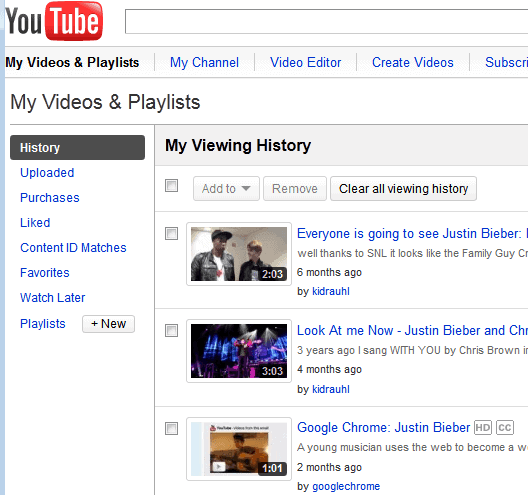
Вы можете удалить отдельные видео из своей истории, выбрав их и после этого нажав кнопку «Удалить», или все видео, нажав Очистить всю историю просмотров.
История просмотров вашего веб-браузера — это второе место, где другие могут узнать о видео, которые вы недавно смотрели на YouTube. Вам в основном необходимо очистить историю просмотров и кеш, чтобы убедиться, что никто не может просмотреть данные.
В Помощник по входу на сайте есть хорошее руководство под названием Обслуживание веб-браузера это объясняет, как вы это делаете во всех популярных браузерах.